Cum să deschideți și să treziți porturile pe routere
Multe programe și jocuri de rețea pentru schimbul de informații despre rețea utilizează porturi non-standard. De exemplu, programul BitTorrent pentru traficul primitor utilizează portul 6969. Routerele au capacitatea de a închide și deschide porturile, aceasta face parte din dispozitivul de protecție al abonatului. În acest articol vom învăța cum să deschidem porturile de pe router. De exemplu, luați în considerare routerul D-Link.
Deschiderea portului pe routerul D-Link
Porturi personalizate sau cum ar fi în altă parte numite - redirecționarea porturilor, configurată în meniul "servere virtuale". Luați în considerare modul de deschidere a portului de pe router.
Pentru a face acest lucru, în orice browser web din bara de adrese, introduceți adresa de rețea a routerului - 192.168.0.1. Faceți clic pe "Enter". O fereastră trebuie să vă ceară să vă solicitați să introduceți numele de utilizator și parola pentru a intra în meniul Setări. Dacă fereastra nu apare, este probabil problema cu conectarea routerului. Asigurați-vă că routerul este conectat la un computer cu un fir de rețea și este activat dacă routerul a fost supus la setările anterioare - resetați-le apăsând butonul corespunzător de pe panoul din spate al routerului.
Conectarea și configurarea routerului
Dacă există alte probleme cu routerul WiFi, atunci trebuie să vă familiarizați cu rezolvarea problemei în documentația de însoțire a dispozitivului.
În câmpurile "Nume de utilizator" și "Parolă", introduceți admin și admin. Se deschide meniul Setări. Selectați elementul "Firewall", apoi "servere virtuale". Apăsați butonul "Adăugați".
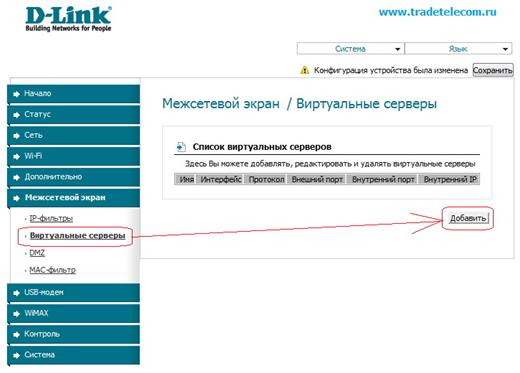
Va apărea o fereastră următoare în care vom crea o regulă, cum să trezesc porturile pe router.
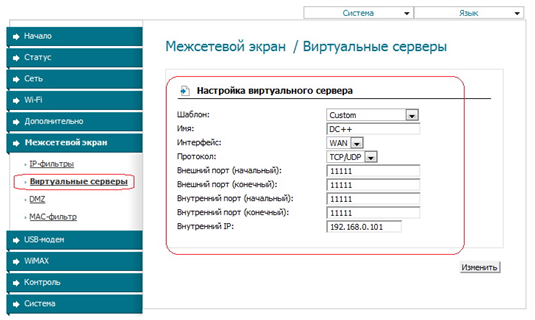
Apoi, vom configura porturile de pe router:
- Șablon - lăsăm "personalizat", ceea ce înseamnă "deschiderea unui port pe un router manual";
- Nume - Vino cu orice regulă de nume. De exemplu - DC ++;
- Interfață - lăsăm WAN;
- Protocolul - Lăsați TCP / UDP;
- IP intern - adresa IP a computerului de pe rețeaua locală la care se adresează traficul. Atenţie! Nu confunda cu routerul IP interior!
Port extern (toate cele patru puncte) - Oriunde prescriem portul necesar, de exemplu, 1111. Acest lucru va însemna că routerul din portul extern 1111 va transfera traficul către portul interior 1111. Sau, de exemplu, să se joace la Minecraft - portul deschis 25565 pe router;
Verificarea disponibilității portului
După ce a fost familiarizat, cum să transmiteți portul de pe router și realizarea setărilor corespunzătoare în router, trebuie să verificați corectitudinea acestor setări. Pentru a face acest lucru, mergeți la site-ul 2Ip.ru,
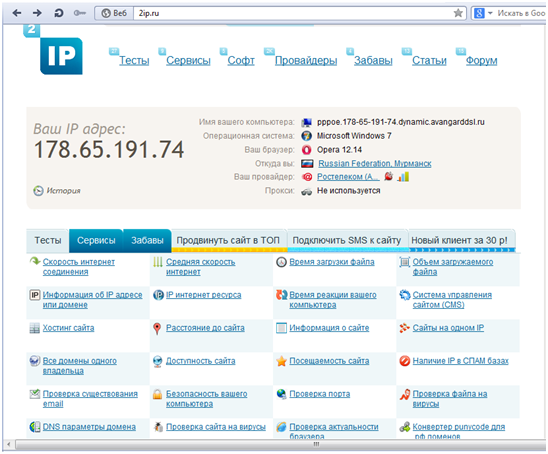
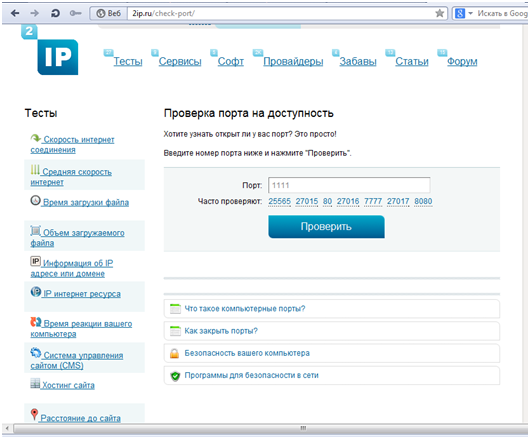
Dacă portul este încă închis, atunci acest lucru nu este neapărat o problemă cu setarea routerului - încercați să opriți firewall-ul.
Programul Radmin.
Puteți gestiona computerul nu numai în fața acesteia, ci și printr-un desktop de la distanță printr-un router prin conectarea la acesta prin rețea. Pentru a face acest lucru, există multe tipuri diferite de programe, de exemplu - Radmin.
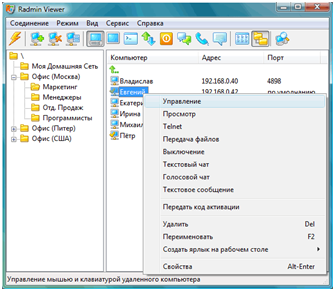
Acest program creează acces la distanță printr-un router la un computer la distanță situat atât în \u200b\u200binteriorul rețelei locale, cât și pe Internet.
Pentru a conecta Radmin prin router, trebuie, de asemenea, să redirecționați portul de pe router. În mod implicit, numărul portului 3899 este atribuit. Dar puteți atribui orice alt port în alte setări de program decât sistemul de operare rezervat.
 Cum să faceți o restaurare de urgență a firmware-ului routerului ASUS
Cum să faceți o restaurare de urgență a firmware-ului routerului ASUS Cum să activați Bluetooth (Bluetooth) pe un laptop în Windows 7
Cum să activați Bluetooth (Bluetooth) pe un laptop în Windows 7 Cum se configurează un router Wi-Fi D-Link Dir-615
Cum se configurează un router Wi-Fi D-Link Dir-615 Pe Android nu pornește Wi-Fi: posibilele eșecuri și metode de eliminare
Pe Android nu pornește Wi-Fi: posibilele eșecuri și metode de eliminare Cum se transferă Internetul de la telefon la computer în condiții moderne
Cum se transferă Internetul de la telefon la computer în condiții moderne Distribuția Internetului de la un laptop, rețeaua Wi-Fi este acolo, iar Internetul nu funcționează?
Distribuția Internetului de la un laptop, rețeaua Wi-Fi este acolo, iar Internetul nu funcționează?